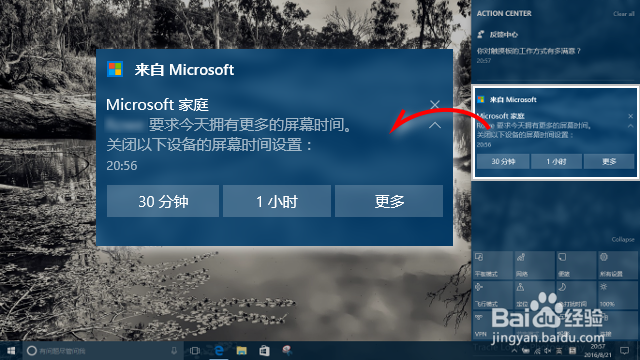使用 Win10 的家庭功能控制孩子上网时间
1、在小娜框中输入“家庭成员”,小娜匹配“允许家庭成员使用这台电脑”,回车或点击,即可进入设置中的家庭管理界面。
也可以点击“开始”——“设置”——“账户”打开相同的界面。

2、在打开的设置窗口右侧“你的家庭”中,点击“在线管理家庭设置”链接按钮,将由 Edge 浏览器打开设置网页。

3、在由 Edge 浏览器打开的设置页面中,在要管理家庭成员的管理功能列表中,点击“屏幕时间”链接。
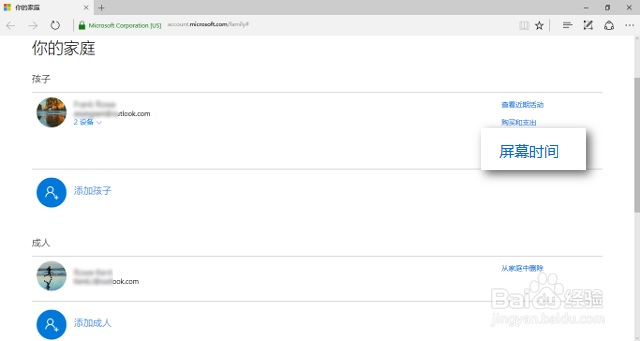
4、到达该成员的设置界面,将“针对我的孩子可以使用设备的时间设置限制”的开关打开。页面上提供了“每日开放时段和允许时间”的可视化图形列表,左侧为电脑使用的开放时长,右侧为具体的开放时间段。

5、这需要注意,右侧的开放时间段,在效力上优先于左侧的开放时长。即使左侧的开放时长为无限制(Unlimited),右侧规定了具体的时间段,那相应时间段之外的时间,被管理家庭成员也是不能上网的。
点击一周内某一天右侧的时间段,将会弹出当天时间段的设置。输入“开始”和“结束”时间点,点击“添加”,一个时间段就输入完成了。
可以添加多个时间段。

6、在第 4 步骤图中的右下角,可以点击“设置时间限制”链接,将弹出对话框,统一设置一周或一周内某一天、某几天的成员上网时间设置。这里的设置,与第 5 步骤中某一天的单独设置,是可以叠加的。

1、当成员使用电脑达到家长设置的时段限制之后,其屏幕将会被注销,并显示“到时间了!”的提示信息。该信息的提示框提供三个选择:“切换用户或关闭电脑”、“家长在家”、“发送请求”。

2、如果点击“家长在家”按钮,将会弹出“用户账户控制”对话框,这时使用电脑的家庭成员可以请家长过来并输入密码,实现对成员上网时间的延长。

3、如果点击“发送请求”按钮,Windows 10 将会向家长发出延长上网时长的请求。
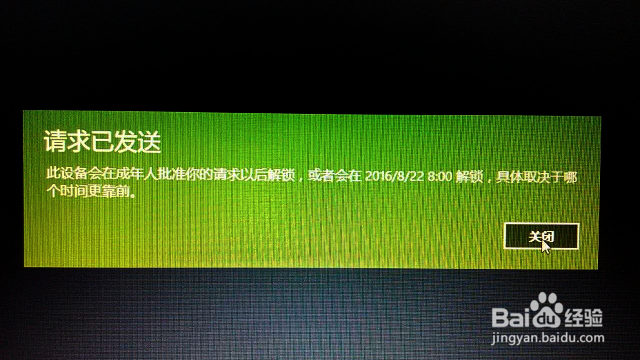
4、家长会立刻收到家庭成员发来的延长上网时长的请求,可以点击“30分钟”、“1 小时”等按钮,为家庭成员延长上网时长;也可以点击“更多”按钮,进入前述设置页面,为家庭成员上网时长进行更详细的设置。